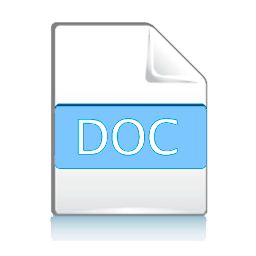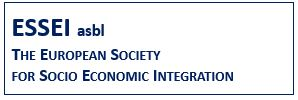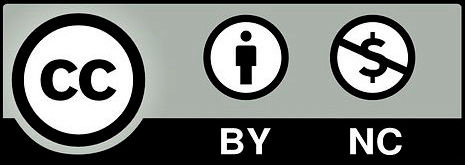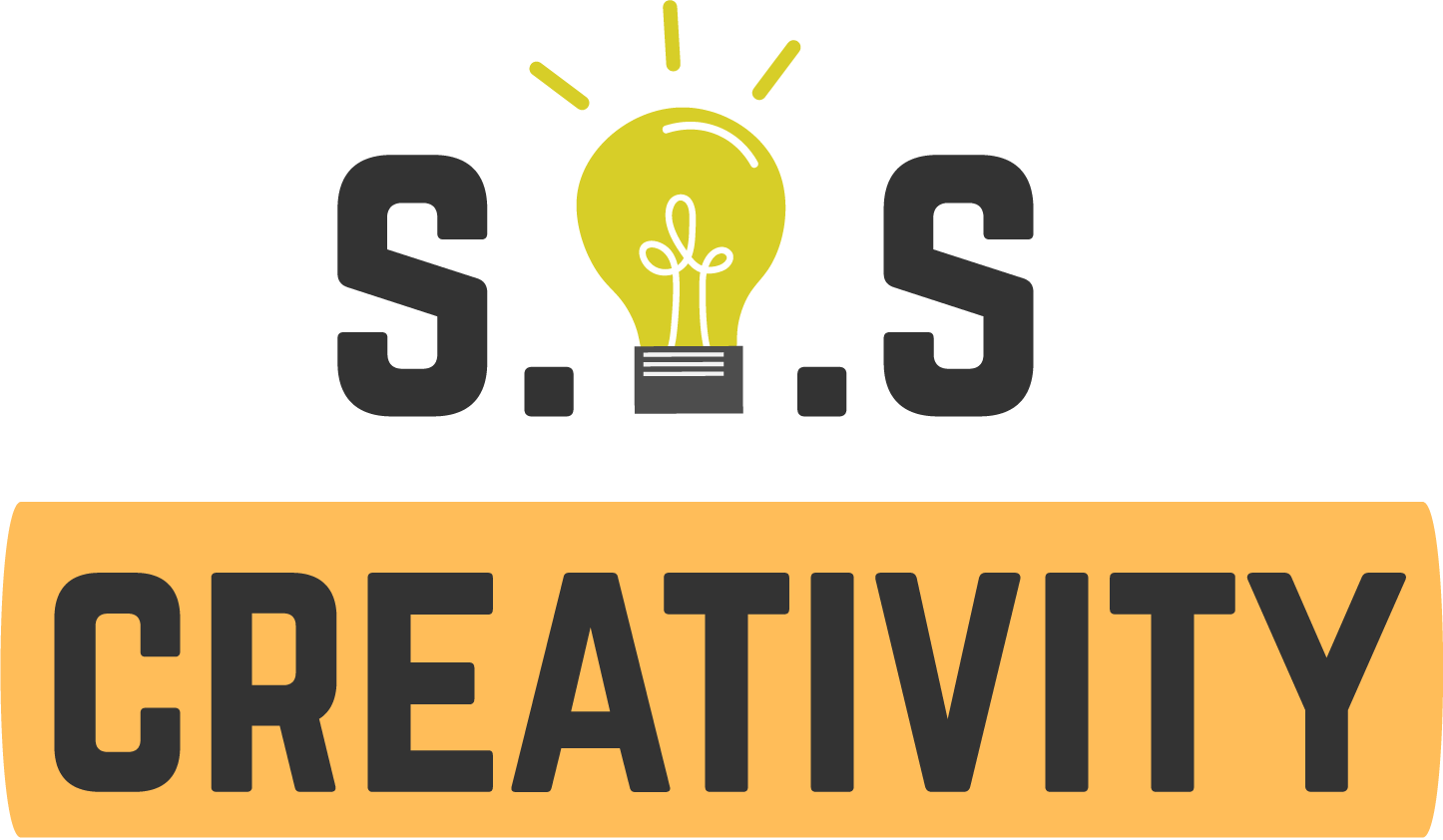
VIDEOS
|
|
ABC d'Internet. Connecter un ordinateur à internet à l'aide d'un câble ou d'une clé wifi. Objectifs et butsCliquez pour lire
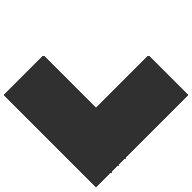 A la fin de ce module vous serez capable de : Connaître les bases des technologies numériques : être capable d'utiliser un navigateur, de se connecter à Internet et de garder un mot de passe sécurisé. Notre module comprend ces unités:
ABC d'Internet. Connecter un ordinateur à internet à l'aide d'un câble ou d'une clé wifi.Cliquez pour lire
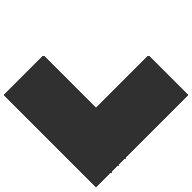 Avant de commencer à utiliser Internet, vous devez savoir si vous êtes connecté ou même si vous avez la possibilité d'être connecté. Votre compagnie de téléphone peut vous fournir ce service et un technicien installera un routeur directement chez vous. Cet appareil électronique est utilisé pour connecter Internet à votre ordinateur. Les deux principales façons de connecter votre ordinateur au routeur sont via un câble WiFi ou Ethernet. Par Wi-FiCliquez pour lire
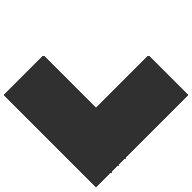 Wi-Fi : Tous les ordinateurs portables ont la possibilité de se connecter via Wi-Fi. Allez dans "Paramètres Internet" et assurez-vous que le Wi-Fi est activé. Cliquez ensuite sur "Afficher les réseaux disponibles". Une liste de réseaux possibles (en fonction du nombre de réseaux autour de vous) apparaîtra. Vous devez être à au moins 10 mètres du routeur pour vous assurer que votre réseau est répertorié. Au bas de votre routeur, ou sur un papier ou un autocollant fourni avec celui-ci, devrait figurer le nom de votre réseau et un mot de passe. Dans la liste des réseaux disponibles, cliquez sur votre réseau et appuyez sur "Se connecter", puis entrez le mot de passe. Par câble EthernetCliquez pour lire
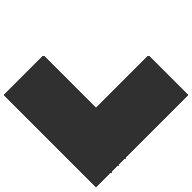 Pour connecter votre ordinateur, vous n'aurez besoin que d'un câble Ethernet. Branchez le câble dans le port de votre ordinateur et dans le port de votre routeur. Cette option est plus simple, mais le déplacement de votre ordinateur est physiquement limité par la longueur du câble. Remarque: les ordinateurs portables modernes peuvent ne pas avoir de port Ethernet et ne peuvent être connectés que via Wi-Fi. Navigateur et outils de navigation. Quelques exemples Navigateur et outils de navigation. Quelques exemplesCliquez pour lire
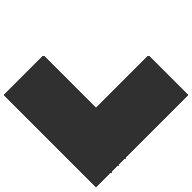 Maintenant que nous sommes connectés à Internet, utilisons-le. Pour ce faire, nous utiliserons des applications appelées navigateurs. Les navigateurs nous permettront de rechercher des informations, de trouver des images, de recevoir et d'envoyer des e-mails, de regarder des vidéos et d'écouter de la musique, et vous pourrez même faire des achats en ligne. Dans cette unité, nous présenterons les navigateurs et comment les utiliser en toute sécurité. Application de navigationCliquez pour lire
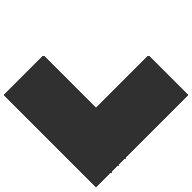 Tout d'abord, votre ordinateur doit disposer d'au moins une application de navigation. Les navigateurs les plus courants des ordinateurs sont Microsoft Edge, Firefox, Google Chrome, Opera ou Safari. Ouvrez le navigateur et vous trouverez la barre de recherche en haut. Url d'une page webCliquez pour lire
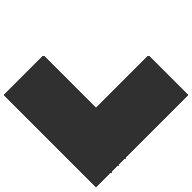 Pour accéder aux pages Web, il vous suffit de saisir l'URL. Une url est l'adresse d'une page web. Par exemple, l'URL du site Web de visionnage de vidéos YouTube est: https://www.youtube.com/. Mais nous ne connaissons pas les URL de toutes les pages existantes sur Internet. C'est le moment où les moteurs de recherche entrent en jeu. Un moteur de recherche est chargé de nous montrer les résultats des sites Web les plus pertinents lorsque vous saisissez des mots dans le moteur de recherche. Dans la barre de recherche, vous pouvez rechercher "Europa league football" et il est fort probable que le premier résultat soit le site Web de l'UEFA Europa League. Qu'est-ce qu'un navigateur?Cliquez pour lire
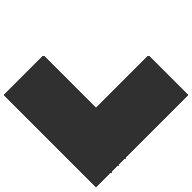
Le navigateur est un programme avec des outils utiles pour des recherches plus faciles ou plus précises. La manière dont ces outils sont utilisés peut varier légèrement d'un navigateur à l'autre. Plusieurs onglets nous permettent d'accéder à de nouveaux sites Web sans avoir à fermer celui que nous consultons actuellement. Pour ajouter un nouvel onglet, cliquez sur le symbole + en haut de la fenêtre. Vous pouvez naviguer dans les différents onglets en cliquant sur les onglets de cette zone. Les outils de retour, d'avance et d'actualisation sont situés à gauche de la barre de recherche et sont représentés respectivement par une flèche pointant vers la gauche, une flèche pointant vers la droite et une flèche qui se replie sur elle-même. Le premier est utilisé pour revenir à la page sur laquelle vous étiez auparavant. Le second sert à aller sur la page dont on est revenu avec le premier bouton. La fonction de rafraîchissement est utilisée pour recharger la page. Les signets sont un outil très populaire. Si vous visitez fréquemment un site Web, vous pouvez l'ajouter à votre liste de signets. Une fois ajoutée, vous pouvez accéder à la page sans avoir à la rechercher ou à entrer son URL. Pour ce faire, cliquez sur le symbole étoile à droite de la barre de recherche. L'historique de recherche est une collection de toutes les pages que vous avez recherchées. Il est utile pour accéder à nouveau à une page si vous ne savez plus comment y revenir. Pour accéder à l'historique, vous pouvez ouvrir le menu, généralement représenté par 3 points verticaux ou 3 lignes horizontales superposées, et cliquer sur historique. Les outils Précédent, Suivant et RafraîchirCliquez pour lire
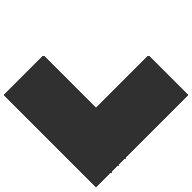 Le premier (1) est utilisé pour revenir à la page sur laquelle vous étiez auparavant. La fonction de rafraîchissement (2) permet de recharger la page. Les signets sont un outil très populaire. Si vous visitez fréquemment un site Web, vous pouvez l'ajouter à votre liste de signets. Une fois ajoutée, vous pouvez accéder à la page sans avoir à la rechercher ou à entrer son URL. Pour cela, cliquez sur le symbole étoile à droite de la barre de recherche. L'historique de recherche est une collection de toutes les pages que vous avez recherchées. Il est utile pour accéder à nouveau à une page si vous ne savez plus comment y revenir. Pour accéder à l'historique, vous pouvez ouvrir le menu, généralement représenté par 3 points verticaux ou 3 lignes horizontales superposées, et cliquer sur historique (6). Sites utiles: Youtube et DailyMotionCliquez pour lire
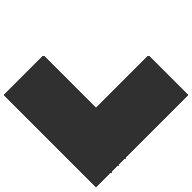 Ce site Web est la plus grande plate-forme de visionnage de vidéos. Il possède son propre système de recherche et vous pouvez trouver des vidéos sur presque tous les sujets téléchargés par d'autres utilisateurs. DailyMotion. C'est une alternative à YouTube pour le visionnage de vidéos. Sites utiles : ImgurCliquez pour lire
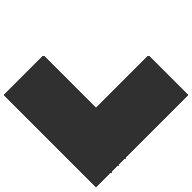 Imgur. Il s'agit d'une plate-forme de stockage et de visualisation d'images. Vous pouvez trouver beaucoup d'images de n'importe quoi, comme d'adorables images d'animaux de compagnie. Sites utiles: WikipédiaCliquez pour lire
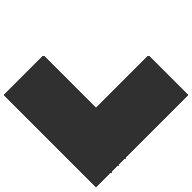 Wikipédia est une encyclopédie en ligne gratuite où vous pouvez trouver des informations sur tout, de l'histoire à la discographie de votre chanteur préféré actuel. Surfer sur Internet en toute sécurité. Brève explication des réseaux sociaux Surfer sur Internet en toute sécurité. Brève explication des réseaux sociauxCliquez pour lire
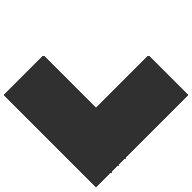
Grâce aux réseaux sociaux, des utilisateurs ou des entreprises du monde entier peuvent interagir entre eux en partageant des thèmes ou des valeurs communes. Sur les réseaux sociaux tels que Facebook, vous pouvez voir des photos que votre famille a partagées, ou sur Twitter, vous pouvez voir les dernières nouvelles de votre parti politique. La plupart des réseaux sociaux exigent que l'utilisateur s'enregistre sur leur site Web. Réseaux sociaux populairesCliquez pour lire
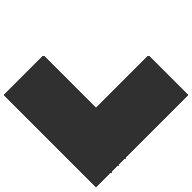 Ici, vous pouvez ajouter des personnes que vous connaissez en tant qu'amis pour voir leurs publications et discuter avec elles, ou rejoindre un groupe sur un sujet qui vous intéresse pour suivre leurs mises à jour. YouTube YouTube est également un réseau social où vous pouvez vous abonner aux chaînes que vous aimez et vous pouvez commenter des vidéos pour partager votre opinion avec d'autres. Ici, vous pouvez "suivre" les gens pour voir leurs publications, telles que les opinions de vos célébrités. En même temps, d'autres utilisateurs peuvent vous "suivre" et ils verront les messages que vous téléchargez. Discord C'est une autre plateforme communautaire moins populaire avec un chat et un chat vocal. Sur cette plate-forme, des communautés sont formées sur des sujets spécifiques de toutes sortes, où les gens peuvent partager tout ce qui concerne ce sujet. Nom d'utilisateurCliquez pour lire
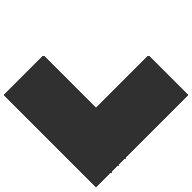 Quel que soit le site de réseautage social que vous souhaitez utiliser, vous devez être conscient que vos publications peuvent avoir une incidence sur vous-même car elles sont visibles par tous les autres utilisateurs, et que vous devez les utiliser avec précaution. Avant d'accéder à un réseau social ou de vous y inscrire, assurez-vous qu'il s'agit d'un site de confiance. Une façon de s'en assurer est d'utiliser les célèbres sites de réseaux sociaux en se connectant au site officiel. Pour créer un utilisateur sur un réseau social, vous avez généralement besoin de : - un nom d'utilisateur (le nom d'utilisateur peut être ce que vous voulez, il n'est pas nécessaire que ce soit votre nom) - Un mot de passe - une adresse e-mail Nom d'utilisateur et mot de passeCliquez pour lire
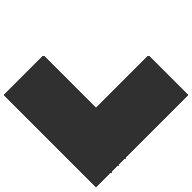 Même si vous ne partagez pas votre vrai nom sur Internet, vous êtes toujours la personne derrière le compte et il existe des moyens de découvrir votre identité. Le mot de passe doit être une clé que vous seul devez connaître et ne jamais partager. Un utilisateur qui obtient votre mot de passe peut se faire passer pour vous et commettre des actes criminels. Pour vous assurer que votre mot de passe ne sera pas découvert, évitez d'utiliser des mots tels que votre nom, votre date de naissance, votre nom d'utilisateur et essayez d'entrer des caractères spéciaux tels que des traits de soulignement, des esperluettes ou des pourcentages. Évitez d'écrire votre mot de passe n'importe où. Une adresse e-mail est très utile pour récupérer votre compte en cas d'oubli ou de vol de votre mot de passe. Vous pouvez créer un compte de messagerie sur Hotmail ou Gmail. |
Testez-vous ! 
Description:
Ce cours s'adresse aux adultes, qui apprennent les bases d'Internet. Comment utiliser un navigateur, comment se connecter à Internet, et en particulier comment protéger les mots de passe. Un accent particulier sera mis sur les médias sociaux et sur la façon de construire et de préserver la réputation et la sécurité en ligne.
Mots clés
Sécurité en ligne, Navigateur, Internet, Réseaux sociaux, Mot de passe, Wi-fi, Url d'une page
Objectifs/buts:
Apprendre les bases des technologies numériques : savoir utiliser un navigateur, se connecter à Internet et garder les mots de passe en sécurité.
Notre module comprend ces unités :
Unité 1.1 : ABC d'Internet
Article 1.1.1. Introduction : comment se connecter à Internet
Article 1.1.2. Par Wi-Fi
Article 1.1.3. Par câble Ethernet
Unité 1.2 Navigateur et outils de navigation. Quelques exemples
Article 1.2.1. introduction
Article 1.2.2. Applications de navigateur
Article 1.2.3. Url d'une page web
Article 1.2.4. Qu'est-ce qu'un navigateur ?
Article 1.2.5. Les outils Précédent, Suivant et Rafraîchir
Article 1.2.6. Sites Web utiles : Youtube et DailyMotion
Article 1.2.7. Sites utiles : Imgur
Article 1.2.8. Sites utiles : Wikipédia
Unité 1.3 : Surfer sur Internet en toute sécurité. Une brève explication des réseaux sociaux
Section 1.3.1 Introduction
Article 1.3.2. Réseaux sociaux populaires
Article 1.3.3. Nom d'utilisateur
Article 1.3.4. Nom d'utilisateur et mot de passe
Bibliographie
10 ways to build your online identity, Meg Guiseppi - https://www.careercast.com/career-news/10-ways-build-your-online-identity
5 tips to build a commanding online identity, AA.VV.- https://www.emtwodigital.com/5-tips-for-building-a-commanding-online-identity/
Easy tips on how to build your online identity, Alan Carniol - https://www.interviewsuccessformula.com/job-search-advice/easy-tips-on-how-to-build-your-online-identity.php
What's Your Digital Identity?
https://www.lifelock.com/learn-identity-theft-resources-whats-your-digital-identity.html
What is a Digital Identity? - Definition from WhatIs.com
https://whatis.techtarget.com/definition/digital-identity
What is Digital Identity?
https://www.techopedia.com/definition/23915/digital-identity
What is a domain name?
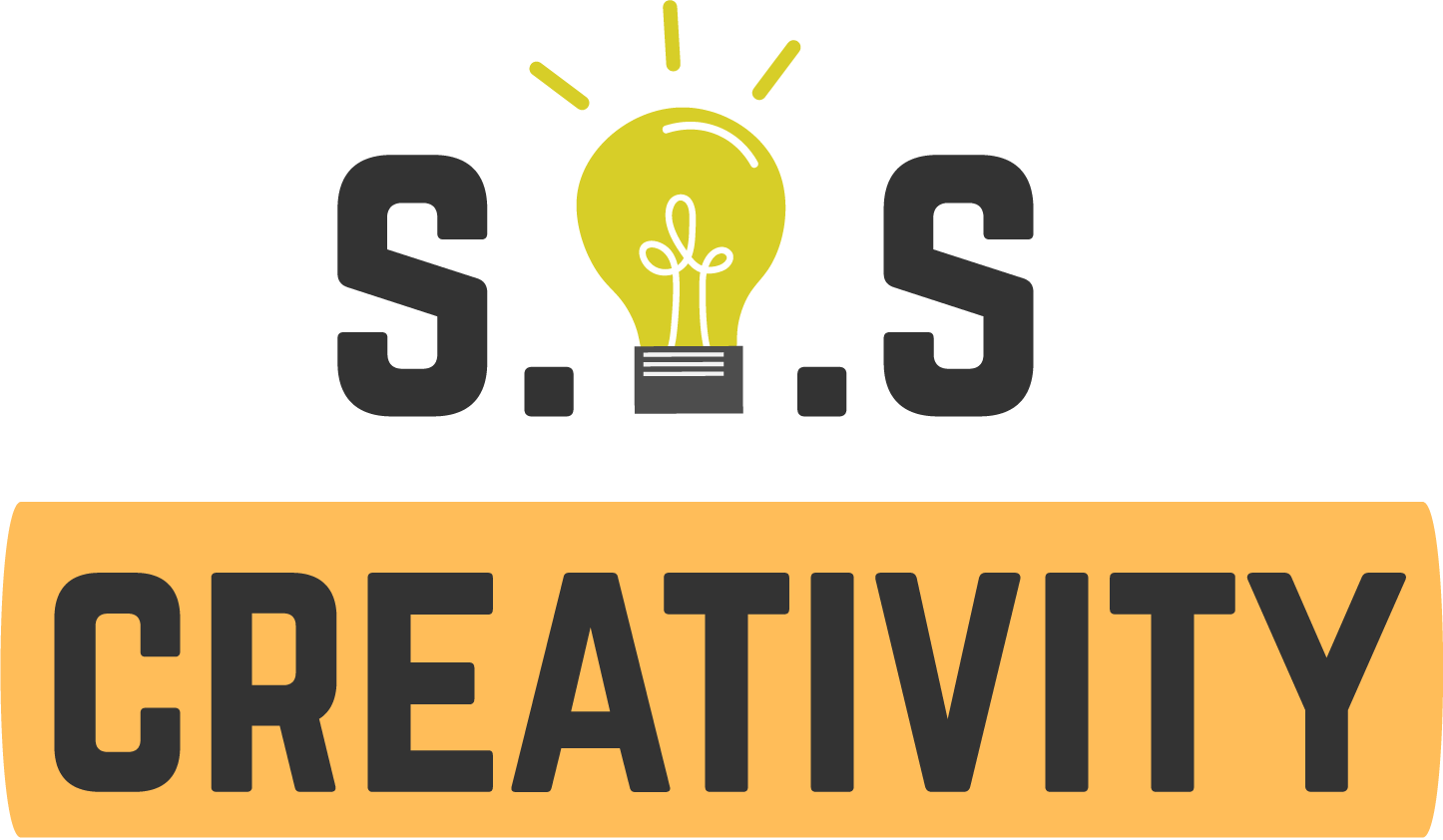
 Play Audio
Play Audio